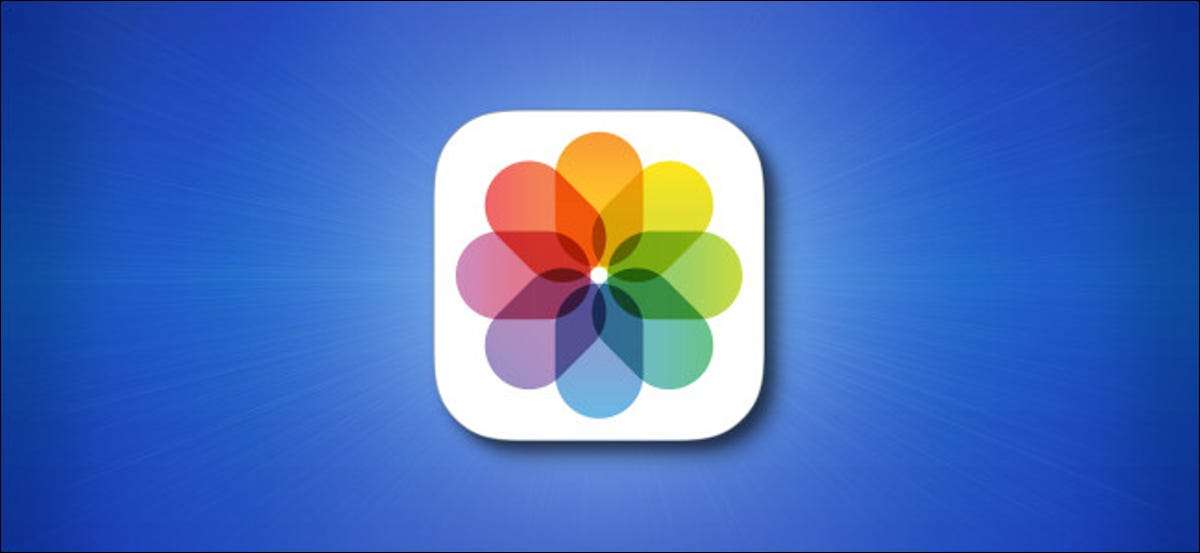
Die Fotosbibliothek ist eine gebündelte Datei auf Ihrem Mac, die alle in die Apple-Fotos-App importierten Bilder enthält. Manchmal müssen Sie diese Bibliothek suchen, um fortgeschrittene Fehlerbehebung oder zu tun Bewegen Sie es in eine andere Maschine . Aber wo liegt es normalerweise? Lass es uns herausfinden.
[fünfzehn] Die Standard-Bibliotheks-Standort der Fotos
Standardmäßig ist Ihre Fotos-Bibliothek eine Datei namens
Fotos Bibliothek.photoslibrary.
und es befindet sich auf dem Weg
/ Benutzer / [Benutzername] / Bilder
(oder
~ / Bilder.
Kurz gesagt, wo "[Benutzername]" Ihr kurzer Benutzerkontomenname ist.
Um schnell dorthin zu gelangen, öffnen Sie den Finder, und klicken Sie in der Menüleiste auf "GO", und wählen Sie dann in das auf den Schaltbereich "Wechseln in den Ordner" aus. In dem Fenster, das eröffnet, geben Sie ein
~ / Bilder.
, dann klicken Sie auf "GO".
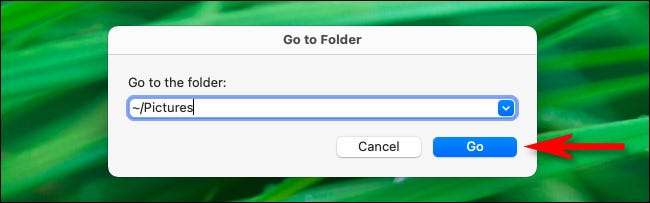
Wenn die Datei "photos bibliothek.photoslibrary" vorhanden ist, wird er angezeigt, dass er im Fenster "Finder" aufgeführt ist.
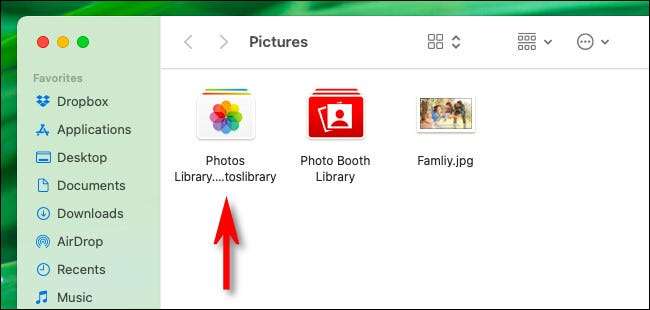
Wenn es nicht da ist, müssen Sie möglicherweise ein wenig tiefer mit der Fotos-App eingeben.
[fünfzehn] Suchen Sie die aktuelle Fotos Bibliothek mithilfe der Fotos AppDa es möglich ist, umzubenennen oder Verschieben Sie Ihre Fotos Bibliotheksdatei , finden Sie es möglicherweise nicht im Standardort. In diesem Fall gibt es einen schnellen Weg, um es zu finden. Öffnen Sie die Fotos-App, klicken Sie auf "Fotos" & GT; "Voreinstellungen" in der Menüleiste.
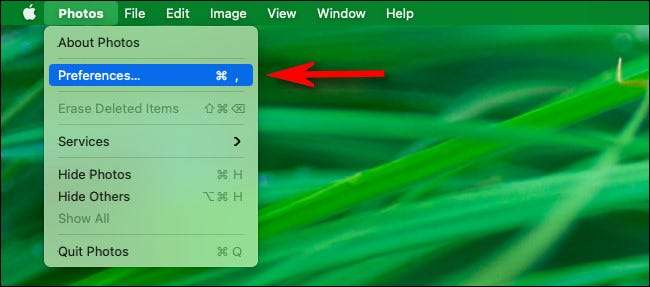
Klicken Sie in den Photos-Voreinstellungen auf die Registerkarte "Allgemein", und schauen Sie sich den Abschnitt "Library Location" an. Sie sehen den Pfad zu der aktuell verwendeten Fotos-Bibliothek. Wenn Sie den Standort der Bibliothek in Finder sehen möchten, klicken Sie auf "In Finder anzeigen".
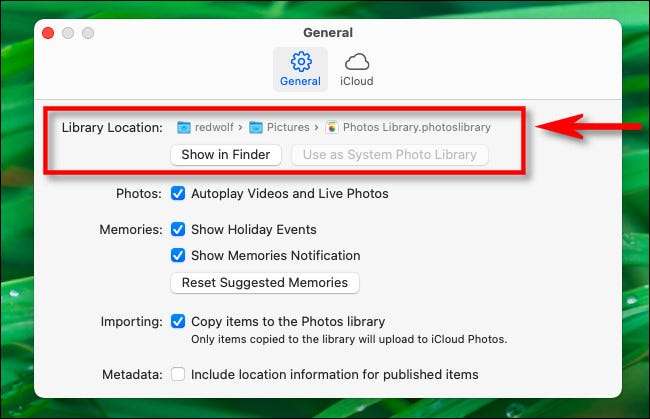
Wenn Sie auf "In Finder" angeklickt haben, wird ein Finder-Fenster geöffnet, das Ihre Fotos-Bibliotheksdatei enthält. Was Sie als nächstes tun, liegt an Ihnen, aber zumindest wissen Sie jetzt, wo es ist.
VERBUNDEN: So verschieben Sie Ihre Apple-Fotos-Bibliothek an einen anderen Ort







